微课制作工具官方版是款适用于教师们使用的微课视频制作以及编辑工具。微课制作工具电脑版具有多场景录制(PPT录制、屏幕录制、摄像头录制、采集卡+摄像机信号录制等)、本地文件编辑、录制文件编辑等功能。微课制作工具还能够支持windows xp/7/8/10操作系统,提供离线、在线两种工作模式。
-
win7版查看
-
10.0 最新版查看
-
官方版查看
-
1.0 官方版查看
-
3.01 最新版查看
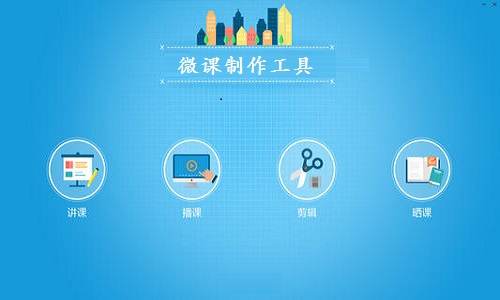
微课制作工具功能介绍
1、屏幕录制
屏幕录制主要用于录制计算机视窗环境桌面操作、播放器视频内容,包括录制QQ视频、游戏视频、电脑视窗播放器的视频等视频图像的采集,教学操作视频的制作等。
2、PPT录制
PPT录制主要用于录制讲师对课程PPT的讲解动作,包括PPT的内容展现以及课程知识点内容的讲解。
3、摄像头录制
摄像头录制功能是将电脑摄像头或外接摄像机等硬件终端输入的模拟信号,通过模拟、数字转换程序,转换成二进制数字信号,并按数字视频各格式编码规范保存为数字视频文件。
4、台标(logo)设置
支持一次上传多个台标(机构logo),灵活选择台标显示位置的大小(视频区左上角、右上角、左下角、右下角)。用户选择需要添加的台标以及台标展现位置后,制作慕课视频资源时,台标(机构logo)信息会自动添加到视频文件。
5、片头片尾设置
系统支持一次上传多个片头及片尾资源,选择片头片尾信息后,会自动添加到录制编辑的视频文件中。
微课制作工具软件特色
多场景录制:支持屏幕录制、PPT录制、摄像头录制、画中画等;
台标(logo)添加:支持自定义显示位置和大小;
最高达到毫秒级的精确定位,喜欢的片段轻松截取;
视频剪切合并:支持多视频同时编辑、预览;支持无损剪切AVI, MP4, FLV, MOV, RMVB,3GP,WMV等多种视频格式;
音视频混编:支持图片、音频、视频文件的混合编辑;
片头片尾:支持自定义添加片头片尾功能,一键添加。
微课制作工具安装步骤
1、在PC下载网将微课制作工具下载下来,并加压到当前文件夹中,然后点击其中的muke_1.1.exe应用程序,进入安装向导界面,点击下一步。
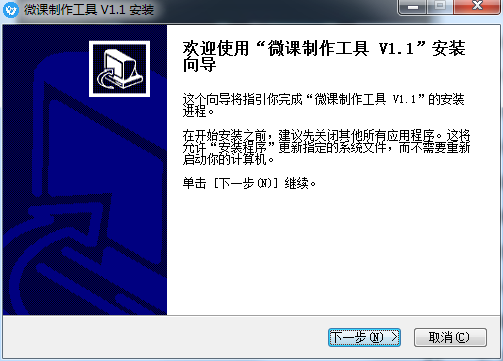
2、选择软件安装位置界面,小编建议用户们安装在D盘中,选择好安装位置,点击安装。
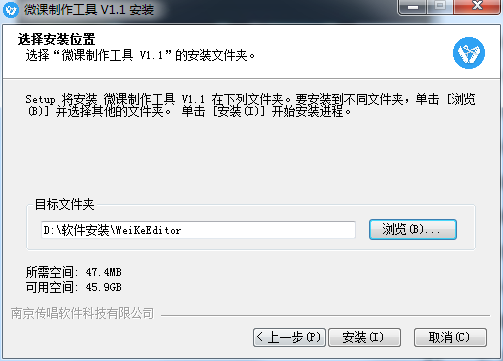
3、微课制作工具安装结束,点击完成即可使用。
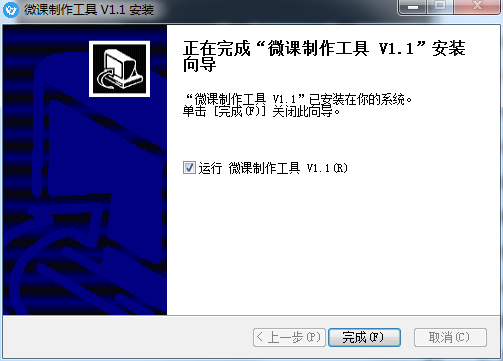
微课制作工具使用方法
微课制作工具录音功能的使用说明
1、本录音,使用flash引擎,所以,必须本机支持flash。
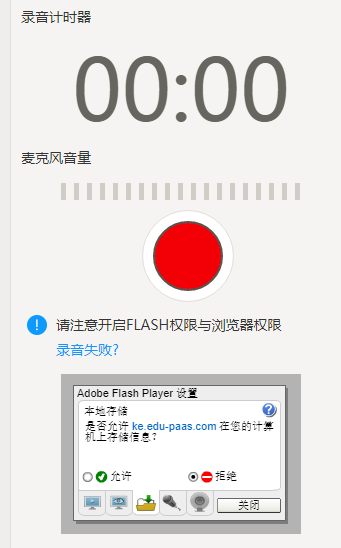
2、打开录音功能,需要能看到权限窗口。(如果未出现窗口,请 确保浏览器拥有环境,等待几秒)
3、需要再界面中进行如下设置:
(1)在默认打开的保密性选项卡中,开启允许。
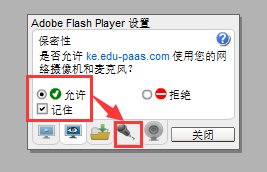
(2)打开麦克风选项,在下拉菜单选择录音设备。【注意】
如果找不到录音设备,请确认硬件设备是否正常,或是否被其他应用占用。
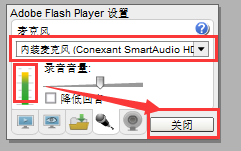
(3)选择录音设备后,进行说话测试,下方红色音量条出现抖动,说明设备正常。
4、点击红色录音按钮开始进行录制,录制结束后,点击红色停止录音按钮。【注意】录音之前一定要点击flash设置的关闭按钮。
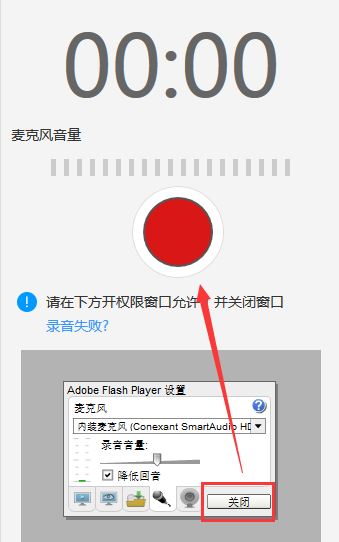
5、按钮左侧有试听按钮,右侧有完成按钮。
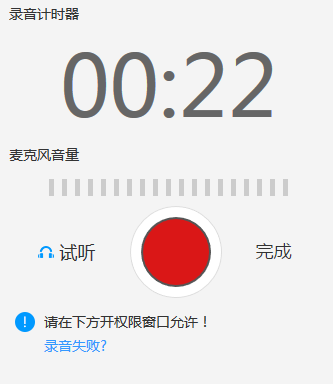
微课制作工具常见问题
问:如何卸载微课制作工具?
答:方法一:安装并打开电脑管家软件,选择进入软件管理选项,点击卸载选项,在列表中微课制作工具,点击卸载即可
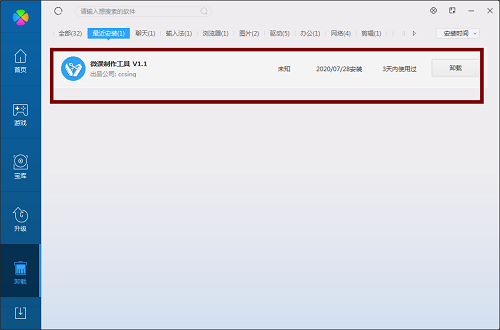
方法二:安装并打开360软件管家,在卸载选项的列表中找到微课制作工具,点击卸载即可
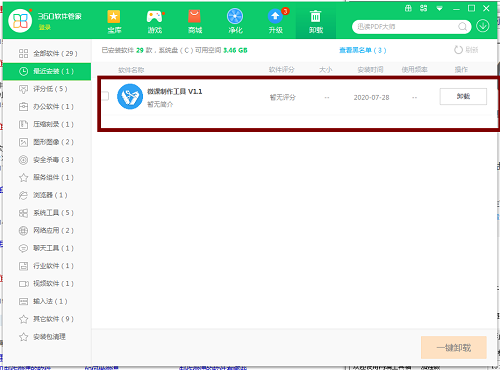
小编推荐:微课制作工具还能够支持windows xp/7/8/10操作系统,提供离线、在线两种工作模式。相信只要你敢用,绝对会让你爱不释手的,还推荐给您微讲师微课制作工具、泰微课。


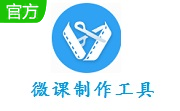

 抖音电脑版
抖音电脑版
 Flash中心
Flash中心
 鲁大师
鲁大师
 photoshop cs6
photoshop cs6
 QQ浏览器
QQ浏览器
 百度一下
百度一下
 驱动精灵
驱动精灵
 360浏览器
360浏览器
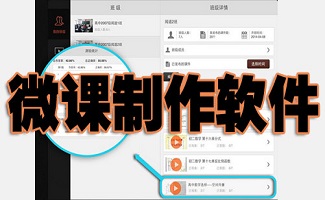













 金舟多聊
金舟多聊
 Google Chrome
Google Chrome
 风喵加速器
风喵加速器
 铃声多多
铃声多多
 网易UU网游加速器
网易UU网游加速器
 雷神加速器
雷神加速器
 爱奇艺影音
爱奇艺影音
 360免费wifi
360免费wifi
 360安全浏览器
360安全浏览器
 百度云盘
百度云盘
 Xmanager
Xmanager
 2345加速浏览器
2345加速浏览器
 极速浏览器
极速浏览器
 FinePrint(虚拟打印机)
FinePrint(虚拟打印机)
 360浏览器
360浏览器
 XShell2021
XShell2021
 360安全卫士国际版
360安全卫士国际版
 迅雷精简版
迅雷精简版





























